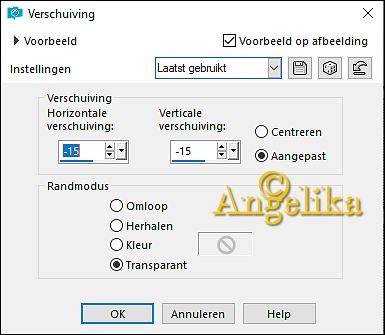Deze les is een vertaling van Angelika en een les van EmilietaPSP
ik heb hiervoor de toestemming gekregen van moonlightAngel Lisette.
De originele les is �by EmilietaPSP
This is a translated tutorial of EmilietaPSP
I have received the permission to translate this lesson and to
place it on this website.
The original tutorial is �by EmilietaPSP
klik op de link voor de originele les
Filters
Penta.com - jeans
AP [Lines] - Lines - SilverLining
FM Tile Tools - Blend Emboss
MuRa's Meister - Perspective Tiling
[AFS IMPORT] - sqborder2
Mijn kleurenpalet:
Open Canal alfa-La palmera – Venster – Dupliceren, sluit het Original
Zet de VG kleur op wit en de AG kleur op #c0c0c0 en maak een verloop met de volgende instelling
1.Selectie–Selectie laden/opslaan–Selectie laden uit Alfa Kanaal–la palmera-1
Vul de selectie met verloop
Selectie – Niets selecteren
Effecten – Randeffecten – Sterker accentueren
Effecten – 3D Effecten – Slagschaduw: 2/2/75/4/Kleur: #404040
2.Lagen – Dupliceren
Afbeelding – Spiegelen – Horizontaal spiegelen
Lagen – Samenvoegen – Zichtbaar samenvoegen
Lagen – Dupliceren
Afbeelding – Spiegelen – Verticaal spiegelen
Lagen – Samenvoegen – Zichtbaar samenvoegen
Lagen – Dupliceren
Effecten – Afbeeldingseffecten – Naadloze herhaling – Standaard
Lagen – Eigenschappen – Dekking = 65
3.Effecten – Insteekfilter - penta.com – jeans
Effecten – Rand effecten – Accentueren
Lagen – Samenvoegen – Zichtbaar samenvoegen
Effecten – Rand effecten – Accentueren
4.Lagen – Nieuwe raster laag en vul met wit
Schuif de laag 1 x omlaag
Effecten – Insteekfilter - AP [Lines] - Lines – SilverLining - Dotty Gird
5.Activeer de bovenste laag
Selectie – Selectie – Laden/opslaan – Selectie laden uit Alfa Kanaal - Palmera-2
Lagen – Nieuwe raster laag en vul met verloop
Selectie – Niets selecteren
Lagen – Samenvoegen – Zichtbaar samenvoegen
Afbeelding – Bewerken - Kopiëren – Plakken als nieuwe afbeelding, zet deze opzij, deze hebben we later nodig
Ga op de Alfa kanaal laag staan van je werkstuk
7.Lagen - Nieuwe rasterlaag
Open Palmera-elx- Lia.jpg – Bewerken – Kopiëren – Plakken in selectie
Aanpassen – Scherpte – Verscherpen, herhaal nogmaals
Selectie - Niets selecteren
Afbeelding – Formaat wijzigen – 85%, alle lagen niet aanvinken
Effecten – 3D Effecten – Slagschaduw: 2/2/75/4/ Kleur: #404040
Herhaal met -2/-2
Aanpassen – Scherpte – Verscherpen, herhaal nogmaals
Effecten – Insteekfilter - FM Tile Tools - Blend Emboss
8.Open Bandada, aves.png – Bewerken – Kopiëren – Plakken als nieuwe laag op je werkstuk
Effecten – Afbeeldingseffecten – Verschuiven
Aanpassen – Scherpte – Verscherpen
Open de eerder gemaakte afbeelding van punt 5
Bewerken – Kopiëren – Plakken als nieuwe laag op je werkstuk
Effecten – Insteekfilter - MuRa's Meister - Perspective Tiling
Lagen - Schikken - Vooraan
Effecten – 3D Effecten – Slagschaduw: -1/0/75/4/ Kleur: #404040
10.Open Barandilla-Lia.png - Bewerken – Kopiëren – Plakken als nieuwe laag op je werkstuk
Schuif deze mooi op de plaats, zie crea
Effecten – 3D Effecten – Slagschaduw: 3/0/75/4/ Kleur: #404040
Lagen – samenvoegen – Zichtbaar samenvoegen
11.Open colibri.png - Bewerken – Kopiëren – Plakken als nieuwe laag op je werkstuk
Afbeelding – Formaat wijzigen 85%, alle lagen niet aanvinken
Aanpassen – Scherpte – Verscherpen
Effecten – Afbeeldingseffecten – Verschuiven
Effecten – 3D Effecten – Slagschaduw: 0/0/85/70/ Kleur: #404040
12.Afbeelding – Rand toevoegen – 2 Pixel AG kleur
Afbeelding – Formaat wijzigen 85%, alle lagen aanvinken
Aanpassen - Scherpte - Verscherpen
Afbeelding – Rand toevoegen – 20 Pixel wit
Afbeelding – Rand toevoegen – 2 Pixel AG kleur
Afbeelding – Rand toevoegen – 45 Pixel alternatieve kleur
Selecteer de brede rand en vul met verloop
Effecten – Insteekfilter - [AFS IMPORT] - sqborder2
Effecten – Randeffecten – Accentueren
Effecten – 3D Effecten – Slagschaduw: 1/1/75/1/ Kleur: #404040
Herhaal met -1/-1
Selectie – Niets selecteren
Afbeelding – Rand toevoegen – 2 Pixel AG kleur
Plaats je watermerk
Lagen – Samenvoegen – Alle lagen samenvoegen
Sla je werkstuk op als JPG
©MoonlightAngel vertaald door ©Angelik@ 01/05//2020
Deze crea is door Truus gemaakt
Truus, bedankt voor het testen van de les